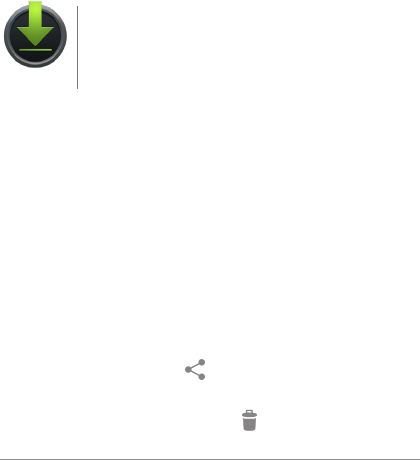-
ich habe fotos auf mein Nexus gespielt, wie finde ich diese wieder
Antworten Frage melden
Eingereicht am 18-7-2019 10:56 -
wo ist eine deutsche bedienungsanleitung Eingereicht am 25-11-2013 13:03
Antworten Frage melden-
Version 4.4 Bed. Anleitung erwünscht Beantwortet 12-12-2013 19:34
Finden Sie diese Antwort hilfreich? (2) Antwort melden
-
-
Gibt es eine Deutsche Systemsoftware und Bedienungsanleitung.Vielen Dank im Voraus.Gruß W.Mühl Eingereicht am 19-6-2013 21:29
Antworten Frage melden-
Finden Sie diese Antwort hilfreich? (31) Antwort melden
Rainer Gievers
Das praxisbuch Google Nexus 7
Beantwortet 18-10-2013 16:34
-
-
-
Finden Sie diese Antwort hilfreich? (14) Antwort melden
Rainer Gievers
Das praxisbuch Google Nexus 7
Beantwortet 18-10-2013 at 16:36
-
-
gibt es eine Anleitung in Deutsch? Eingereicht am 13-2-2013 18:00
Antworten Frage melden-
Link Beantwortet 15-6-2013 20:27
Finden Sie diese Antwort hilfreich? (6) Antwort melden
-